หากคุณมีกราฟิกการ์ด AMD คุณต้องใช้ ศูนย์ควบคุมตัวเร่งปฏิกิริยา AMD ซึ่งเป็นส่วนหนึ่งของเอ็นจิ้นซอฟต์แวร์ AMD Catalyst ที่มีตัวเลือกการปรับแต่งเพื่อจัดการการตั้งค่าการแสดงผล ตามรายงาน ส่วนประกอบหรือแผงควบคุมนี้คือ หายไป สำหรับผู้ใช้พีซีบางคนบนคอมพิวเตอร์ Windows โพสต์นี้มีวัตถุประสงค์เพื่อช่วยในการแก้ไขปัญหานี้

ด้านล่างนี้เราได้ระบุสาเหตุทั่วไปสำหรับปัญหานี้ตามรายงานของผู้ใช้
- ไดรเวอร์กราฟิกที่ผิดพลาดหรือล้าสมัย
- ไฟล์การติดตั้งแอปพลิเคชัน AMD เสียหาย
- กระบวนการพื้นหลังของ AMD หลายรายการ
- .NET Framework และ DirectX ที่ล้าสมัย
ไม่มีศูนย์ควบคุม AMD Catalyst
AMD Catalyst Control Center สื่อสารกับกราฟิกการ์ดของคุณและจัดเตรียมตัวเลือกการปรับแต่ง หากไม่มีอยู่ในคอมพิวเตอร์ Windows ของคุณ คำแนะนำที่เราแสดงด้านล่างนี้จะช่วยคุณแก้ไขปัญหาในระบบของคุณได้
- อัปเดต .NET Framework และ DirectX
- อัปเดตหรือติดตั้งไดรเวอร์กราฟิก AMD ใหม่
- ติดตั้งชุดซอฟต์แวร์ AMD Catalyst สำหรับกราฟิก AMD Radeon
ก่อนที่คุณจะเริ่ม ตรวจสอบให้แน่ใจว่า Windows ของคุณได้รับการอัพเดตเป็นเวอร์ชันล่าสุดในระบบของคุณ ซึ่งหมายถึงการใช้การอัปเดตที่สำคัญ แนะนำ และไม่จำเป็นทั้งหมดที่มีอยู่
1] อัปเดต .NET Framework และ DirectX
ซอฟต์แวร์เหล่านี้มีความสำคัญต่อเกือบทุกแอพที่คุณติดตั้งบนคอมพิวเตอร์ของคุณ และ AMD Catalyst Control Center ก็ไม่มีข้อยกเว้น ดังนั้น ตรวจสอบให้แน่ใจว่าคุณติดตั้ง/อัปเดตส่วนประกอบระบบทั้งสองเป็นเวอร์ชันล่าสุดผ่านลิงก์ด้านล่างและดูว่าจะช่วยแก้ปัญหาของคุณได้หรือไม่
- .NET Framework
- DirectX
อ่าน : ซอฟต์แวร์ AMD Radeon ไม่เปิดขึ้น
2] อัปเดตหรือติดตั้งไดรเวอร์กราฟิก AMD ใหม่
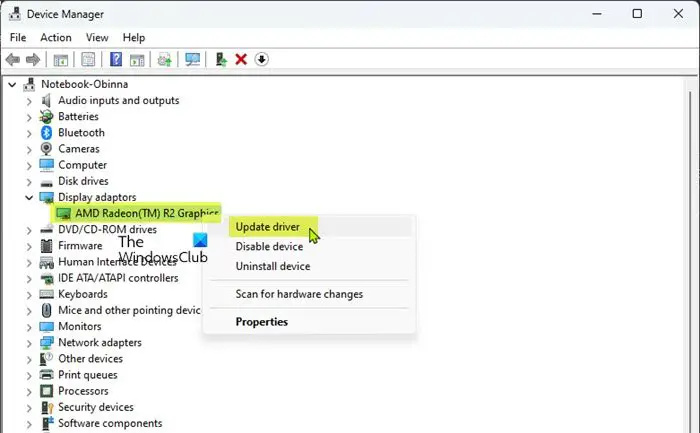
โซลูชันนี้ต้องการให้คุณ อัปเดตไดรเวอร์กราฟิก AMD บนระบบของคุณโดยใช้วิธีใดวิธีหนึ่งต่อไปนี้
- ดาวน์โหลดไดรเวอร์เวอร์ชันล่าสุด จากเว็บไซต์อย่างเป็นทางการของฮาร์ดแวร์กราฟิก AMD
- ใช้ ตรวจหาไดรเวอร์ AMD อัตโนมัติ เพื่ออัปเดตไดรเวอร์ AMD
- อัพเดตไดรเวอร์กราฟิกด้วยตนเอง ผ่าน Device Manager หากคุณดาวน์โหลดแล้ว .inf หรือ .sys ไฟล์สำหรับไดรเวอร์
- อัปเดตไดรเวอร์ผ่านพรอมต์คำสั่ง .
- รับการปรับปรุงโปรแกรมควบคุมบน ส่วนการปรับปรุงเพิ่มเติมใน Windows Update .
- อัปเดตไดรเวอร์ของคุณโดยอัตโนมัติโดยใช้ฟรี ซอฟต์แวร์อัพเดตไดรเวอร์ .
หากการอัปเดตไดรเวอร์ไม่สามารถแก้ไขปัญหาได้ คุณก็จำเป็นต้องทำ บูตระบบของคุณเข้าสู่เซฟโหมด และใช้ แสดงตัวถอนการติดตั้งไดรเวอร์ ยูทิลิตี้เพื่อล้างถอนการติดตั้งไดรเวอร์กราฟิก AMD ของคุณ เมื่อเสร็จแล้ว ให้รีบูตระบบของคุณเป็นโหมดปกติ และติดตั้งไดรเวอร์กราฟิกเวอร์ชันล่าสุดที่มีให้ที่เว็บไซต์ฮาร์ดแวร์กราฟิก AMD
ข้อผิดพลาดในการอัปเดต windows 0xc0000005
อ่าน : การตั้งค่า Radeon และเวอร์ชันไดรเวอร์ไม่ตรงกัน
4] ติดตั้ง AMD Catalyst Software Suite สำหรับกราฟิก AMD Radeon
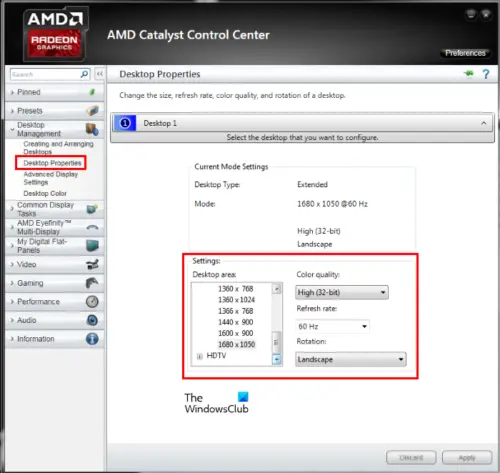
กรณีนี้ใช้ในกรณีที่คุณยังไม่ได้ติดตั้ง AMD Catalyst Control Center บนคอมพิวเตอร์ Windows 11/10 ของคุณ หรือหากคำแนะนำด้านบนไม่สามารถแก้ไขปัญหาได้ โดยทั่วไป คุณอาจต้องพิจารณาติดตั้ง (หรือติดตั้งใหม่) ไดรเวอร์กราฟิกเนื่องจากสาเหตุต่อไปนี้:
- ไดรเวอร์ AMD Catalyst จำเป็นสำหรับระบบใหม่ที่มีการติดตั้งระบบปฏิบัติการใหม่ทั้งหมด
- เพื่อดำเนินการติดตั้งไดรเวอร์ AMD Catalyst ใหม่ทั้งหมดเพื่อแก้ไขปัญหาการแสดงผล ปัญหาด้านประสิทธิภาพ หรือข้อความแสดงข้อผิดพลาดที่อาจเกี่ยวข้องกับไฟล์ที่หายไป/เสียหายที่เกี่ยวข้องกับซอฟต์แวร์ (เช่น 'MOM.Implementation', 'ไม่พบฮาร์ดแวร์ที่เข้ากันได้' หรือ 'โปรแกรมควบคุมการแสดงผลเข้ากันไม่ได้')
- การอัพเกรดฮาร์ดแวร์การ์ดกราฟิกต้องใช้ AMD Catalyst Driver เวอร์ชั่นใหม่กว่าเพื่อให้แน่ใจว่าสามารถใช้งานร่วมกันได้และการทำงานที่เหมาะสม
- ต้องใช้ไดรเวอร์ AMD Catalyst เวอร์ชันที่ใหม่กว่าเพื่อใช้ประโยชน์จากคุณสมบัติหรือการอัปเดตใหม่
เมื่อติดตั้งไดรเวอร์ AMD Catalyst สำหรับระบบปฏิบัติการ Windows ผู้ใช้ต้องเป็น เข้าสู่ระบบในฐานะผู้ดูแลระบบ หรือมีสิทธิ์ของผู้ดูแลระบบในการติดตั้งไดรเวอร์ AMD Catalyst ให้เสร็จสมบูรณ์
หากต้องการรับไดรเวอร์ AMD Catalyst ล่าสุด คุณสามารถทำได้ เยี่ยมชม amd.com ที่นี่ หรือใช้ ตรวจหาไดรเวอร์ AMD อัตโนมัติ ยูทิลิตี้เพื่อตรวจจับกราฟิกการ์ด AMD Radeon และระบบปฏิบัติการ Windows ของคุณ หากมีไดรเวอร์ใหม่ เครื่องมือจะดาวน์โหลด
ฉันหวังว่าโพสต์นี้จะช่วยคุณ
ตอนนี้อ่าน : แก้ไขปัญหาการแสดงผลบนการ์ดแสดงผล AMD Radeon
ฉันจะรับ AMD Catalyst Control Center ได้อย่างไร
หากคุณต้องการติดตั้งหรือไม่มี AMD Catalyst Control Center ในคอมพิวเตอร์ Windows 11/10 ของคุณ คำแนะนำที่เราให้ไว้ในโพสต์นี้จะช่วยให้คุณสามารถกู้คืนแผงควบคุมกราฟิกที่เป็นกรรมสิทธิ์นี้ในระบบของคุณได้ ในการเข้าถึงซอฟต์แวร์ในระบบของคุณ เพียงคลิกขวาบนพื้นที่บนเดสก์ท็อปแล้วคลิก ศูนย์ควบคุมตัวเร่งปฏิกิริยาเอเอ็มดี (CCC) บนเมนูบริบท
อ่าน : แผงควบคุม NVIDIA หายไปใน Windows
AMD Catalyst ยังถูกใช้อยู่หรือไม่?
Catalyst Control Center ถูกยกเลิกหรือแทนที่ด้วย ซอฟต์แวร์ Radeon ไดรเวอร์ใหม่และระบบการตั้งค่าวิดีโอ ดังนั้น AMD Catalyst Control Center จึงเป็นซอฟต์แวร์และไดรเวอร์ควบคุม GPU ของ AMD เวอร์ชันเก่า หากคุณมี AMD GPU คุณสามารถอัปเดตเป็นเวอร์ชันใหม่กว่า (Adrenalin) ซึ่งอาจเข้ากันไม่ได้กับ GPU บางตัว
ทบทวนความเหนื่อย
อ่าน : ไม่สามารถเริ่มศูนย์ควบคุม AMD Catalyst .







![ฮาร์ดแวร์ของคอมพิวเตอร์เครื่องนี้อาจไม่รองรับการบูทไปยังดิสก์นี้ [แก้ไข]](https://prankmike.com/img/boot/DF/this-computer-s-hardware-may-not-support-booting-to-this-disk-fix-1.png)







